主页 > 电子产品 >
须知事项
- Windows用户可以通过个人电脑设置中的“网络& Internet”部分,或者通过VPN提供商的官方应用程序来连接VPN。
- 在macOS中,通过“系统偏好”下的“网络”部分就能连接VPN,或者从VPN提供商那里下载相关应用。
- 安卓和iOS设备都能通过设备设置连接到VPN,或者你也可以安装VPN提供商的相关应用程序。
步骤
方法 1在Windows中连接VPN
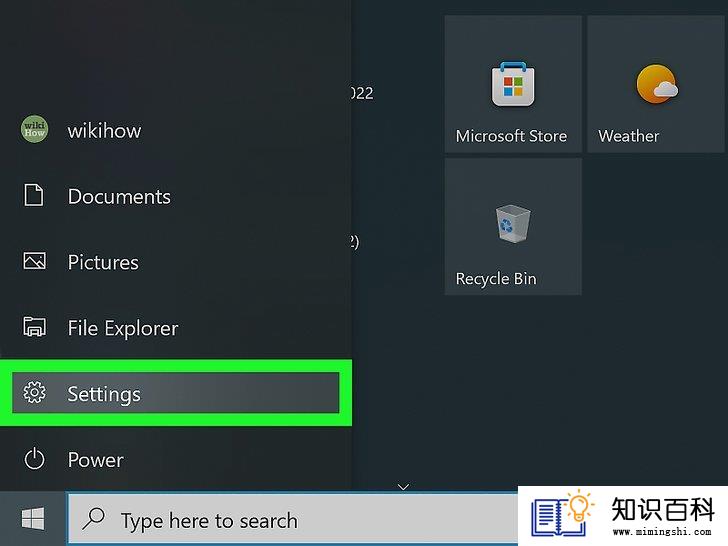
1
打开电脑的“设置”。点击Windows标志,在弹出的搜索栏中搜索“设置”。
- 在执行下一步之前,确认一下VPN提供商是否推出了Windows应用程序。VPN应用程序仍然是最简便快捷的连接方式,但只要你愿意,也可以选择手动连接。
- 提供商的网站上通常都会有通过特定应用程序连接VPN的说明。
- 使用VPN提供商的应用程序有助于确保所有选项都已恰当设置,从而避免在后面遇到任何错误。
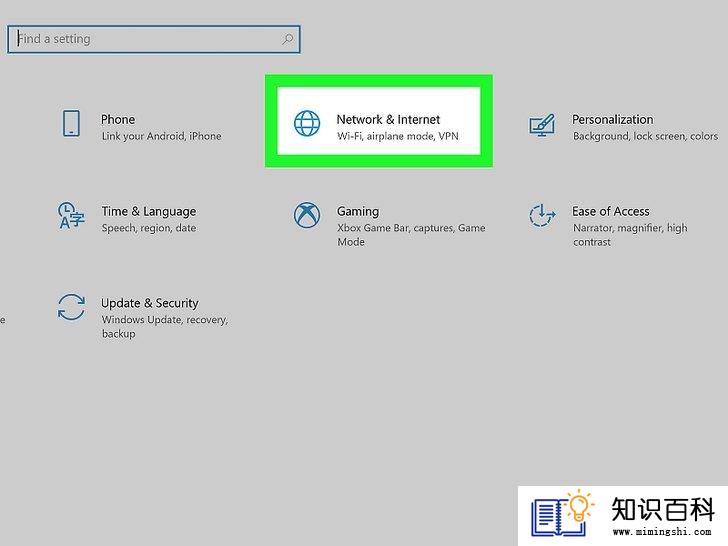
2
点击左侧边栏中的“网络& Internet”。

3
选择“VPN”。它是一个锁形图标。

4
点击页面上方的“添加VPN”。它与“VPN连接”并在一排。
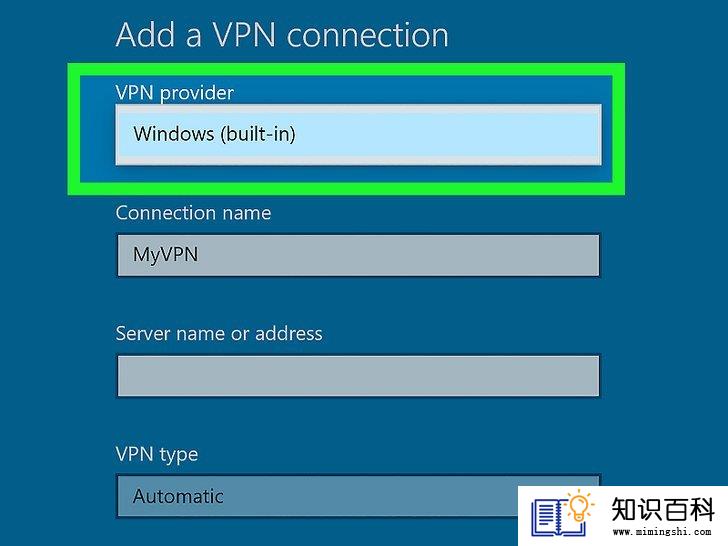
5
选择VPN提供商。它下面只有Windows(内置)这一个选项。在输入地址时,你就能识别特定的VPN提供商。

6
输入服务器地址和名称。你可以随便起个名字,但最好要能说明它的预期用途。地址是一个IP地址或一个URL,具体由提供商确定。
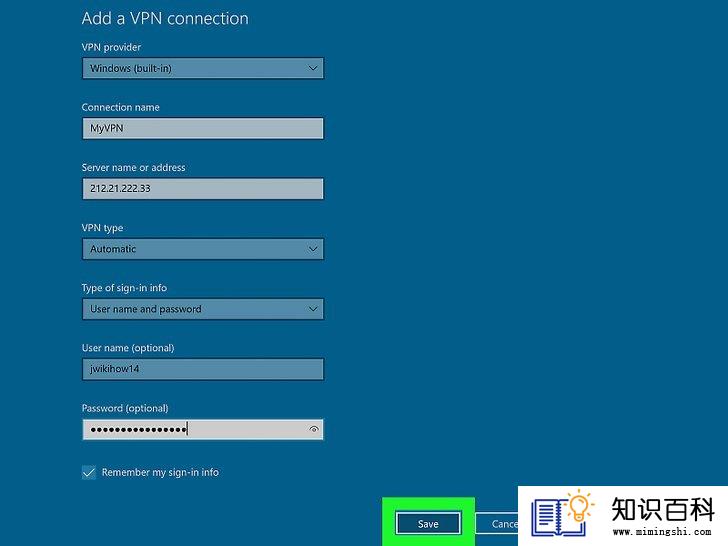
7
选择登录类型并输入登录信息。你可能想用用户名和密码来登录,但只要情况适合,你也可以选择其他选项。输入用户名和密码,然后点击保存。
- VPN现在已保存在“VPN连接”下,你可以随时访问和编辑它的设置。
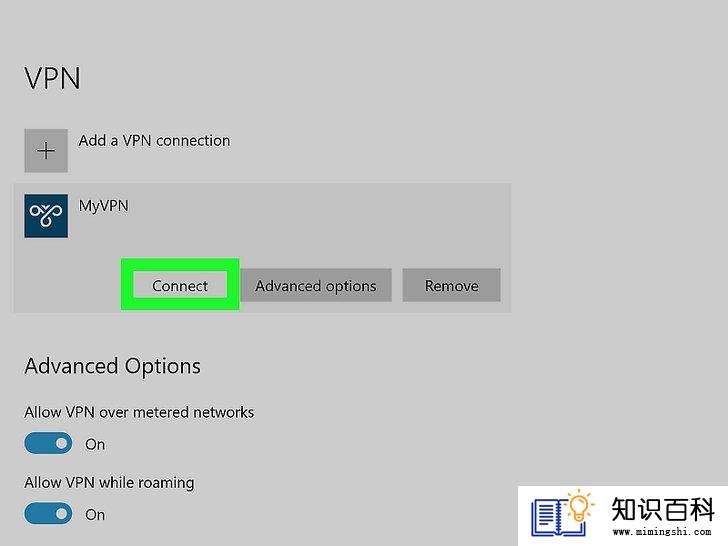
8
点击VPN名称旁边的连接。现在,你的VPN就会列在“VPN连接”下方,可以点击连接开始连接。
方法 2在macOS中连接VPN

1
点击苹果菜单,然后选择“系统偏好”。点击标有“网络”的球形图标。
- 在执行下一步之前,确认一下VPN提供商是否推出了macOS应用。VPN应用仍然是最简便快捷的连接方式,但只要你愿意,也可以选择手动连接。
- 使用VPN提供商的应用有助于确保所有选项都已恰当设置,从而避免在后面遇到任何错误。
- 提供商的网站上通常都会有通过特定应用程序连接VPN的说明。
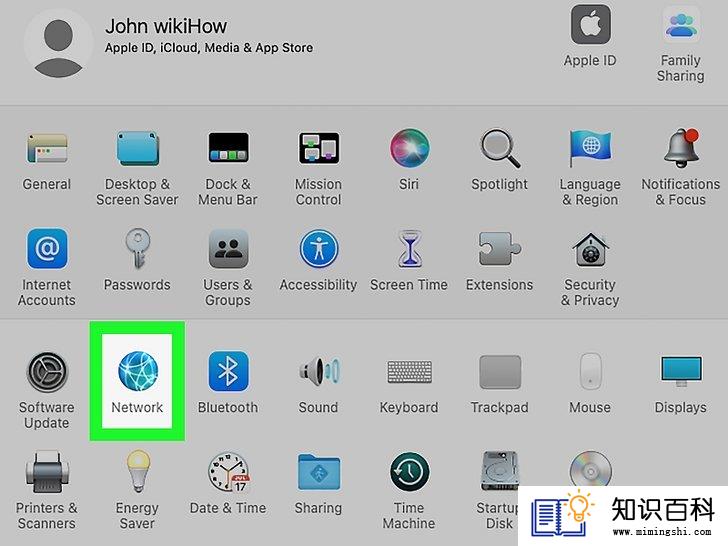
2
在窗口的左侧边栏中找到网络列表。点击列表底部的加号,开始添加新的连接。
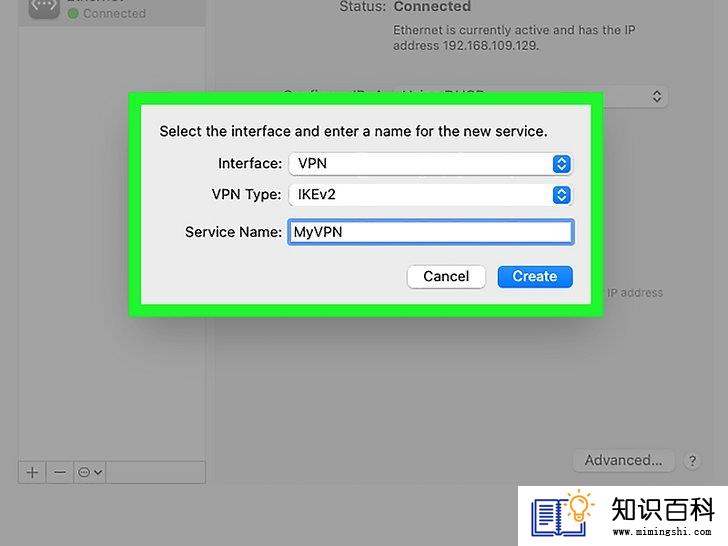
3
在出现要求你选择接口的窗口时,使用下拉菜单选择“VPN”。选择一个连接协议。macOS支持L2TP、IPSec或IKEv2等VPN协议类型。你可以在本文底部的小提示部分中阅读更多相关信息。输入你的VPN名称,然后点击“创建”。
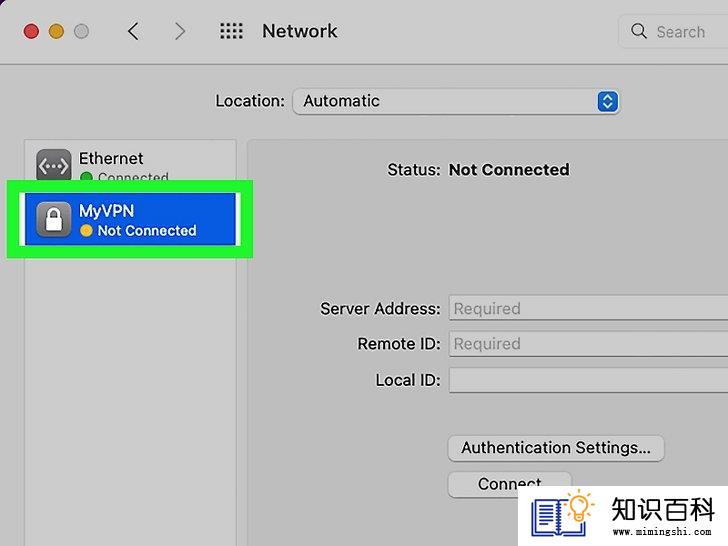
4
返回“网络”屏幕,从左侧边栏的列表中选择你的新VPN连接。从下拉菜单中选择“添加配置”。在出现的文本框中输入你的VPN名称,然后点击“创建”。
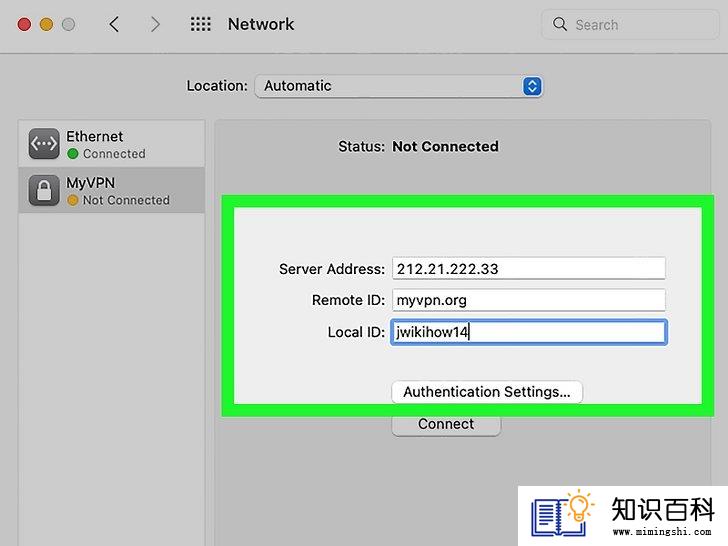
5
在两个文本框中输入服务器地址和VPN提供商为你提供的帐户名称。点击“帐户名称”文本框正下方的“身份验证设置”。
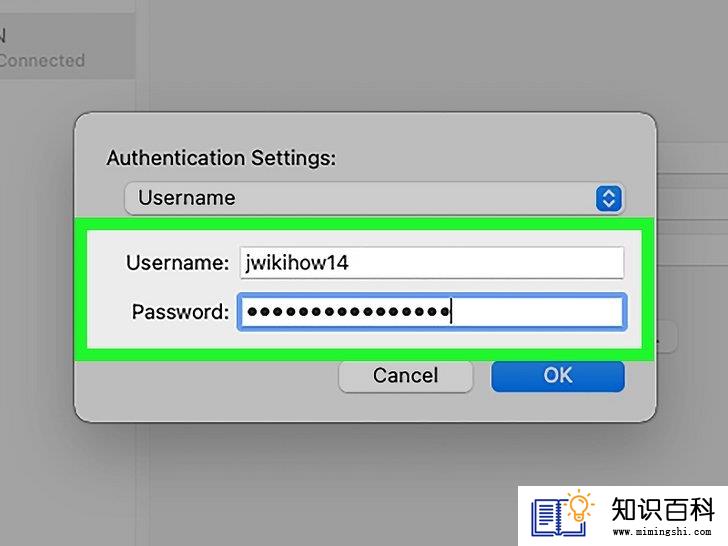
6
点击“密码”单选按钮,输入VPN提供商给你的密码。点击“共享密码”单选按钮,然后输入提供给你的信息。点击“好”。
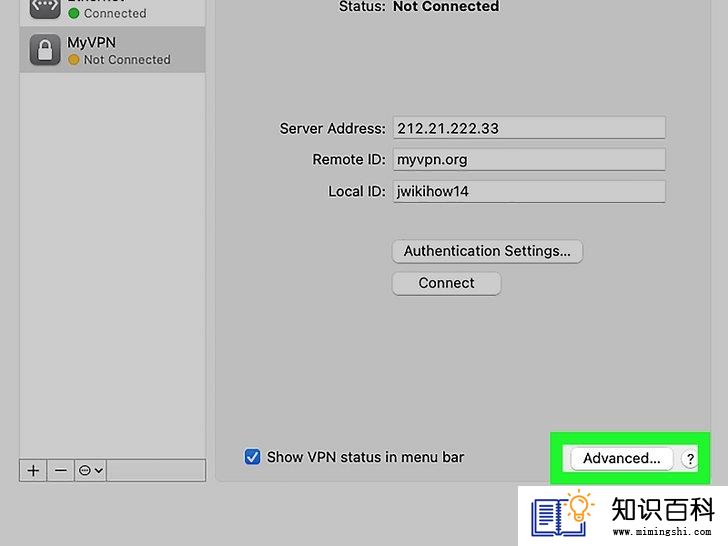
7
点击“高级”按钮,确保选中“通过VPN 连接发送所有流量”旁的复选框。点击“好”,然后点击“应用”。点击“连接”,连接到你的新VPN连接。
方法 3在iOS中连接VPN
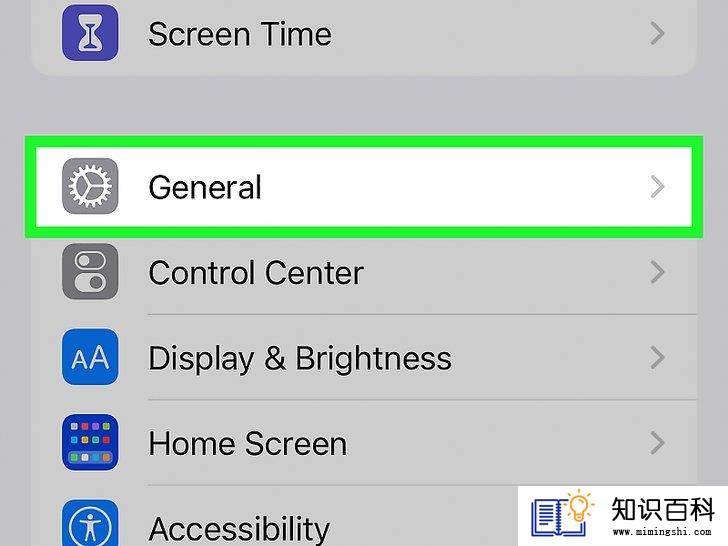
1
点击“设置”,然后选择“通用”。
- 在执行下一步之前,确认一下VPN提供商是否推出了iOS应用。VPN应用仍然是最简便快捷的连接方式,但只要你愿意,也可以选择手动连接。
- 使用VPN提供商的应用程序有助于确保所有选项都已恰当设置,从而避免在后面遇到任何错误。
- 提供商的网站上通常都会有通过特定应用程序连接VPN的说明。
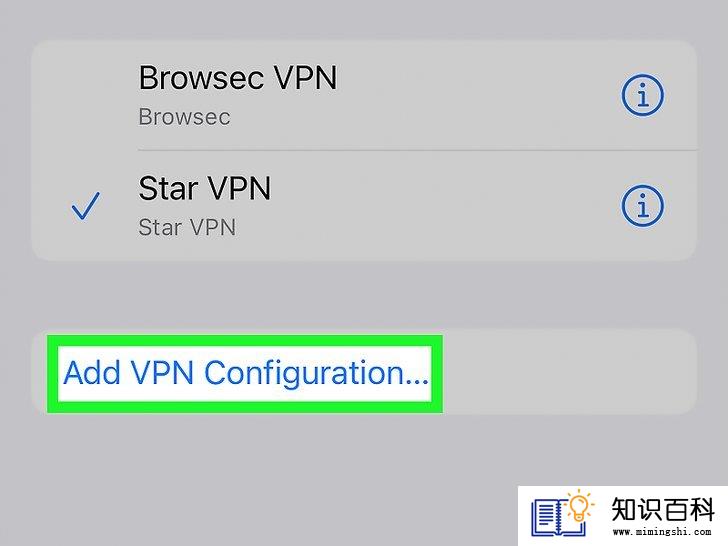
2
滚动到底部并选择“VPN”。点击“添加VPN配置”。

3
选择一个连接协议。在顶部栏中,你会看到iOS提供了三种协议供选择:L2TP、IKEv2和IPSec。如果VPN是由你的雇主提供的,那么他们很可能会告诉你要使用哪种协议。但是,如果是你自己创建的VPN,那么一定要使用提供商支持的协议。
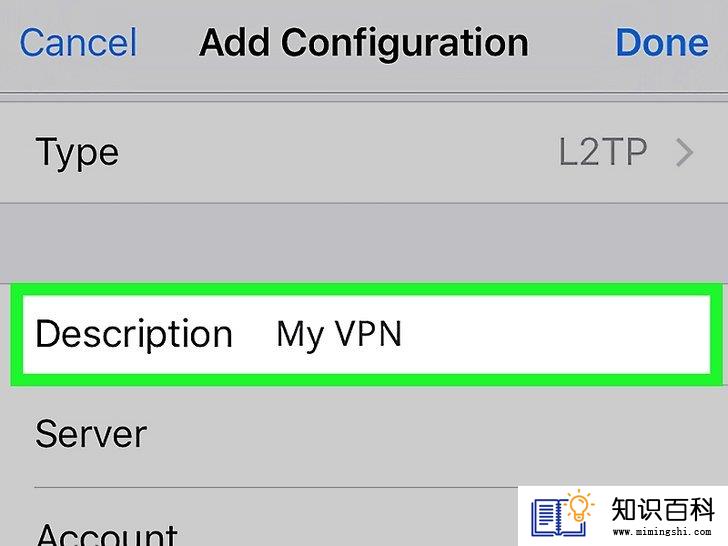
4
输入描述。你可以输入任何描述文字。比如,这是一个工作VPN,那你就可以把它描述为“工作”。如果你打算用这个VPN来观看国外的Netflix,那么你可以把它叫做“加拿大Netflix”。

5
输入服务器信息。这些信息应该由VPN提供商或雇主提供给你。

6
输入你的“帐户”名称。这个字段指的是你的用户名,是你在购买VPN服务时或者由雇主为你创建的。

7
如果要使用“RSA SecurID”身份验证,记得把它打开。你可以点击灰色按钮。当它变成绿色时,这个功能就开启了。RSA SecureID采用了硬件或软件机制,可以生成具有一定有效期的密码来验证用户身份。通常只有在专业环境中才会用到RSA SecurID。
- 要在IPSec中打开RSA SecurID,点击“使用证书”的按钮,让它变成绿色。选择“RSA SecurID ”,然后点击“保存”。
- IPSec允许你使用CRYPTOCard或.cer、.crt、.der、.p12和.pfx等任何原始格式的证书 。
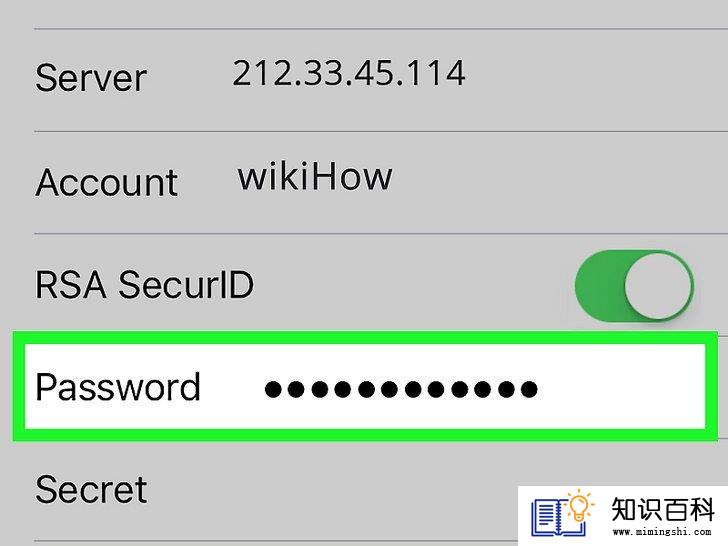
8
输入“密码”。密码很可能会随你的用户名一道提供。如果你没收到这些信息,那就得问一下你的雇主或VPN提供商。

9
如果需要,请输入你的共享“密码”。
- “密码”用来进一步验证你的帐户。与RSA SecurID的“密钥”一样,“密码”通常是由提供商或雇主提供给你的一系列字母和数字。如果你没有收到,那就说明可能不用在该字段中输入任何内容,或者你可能得联系提供商或雇主以便获取密码。
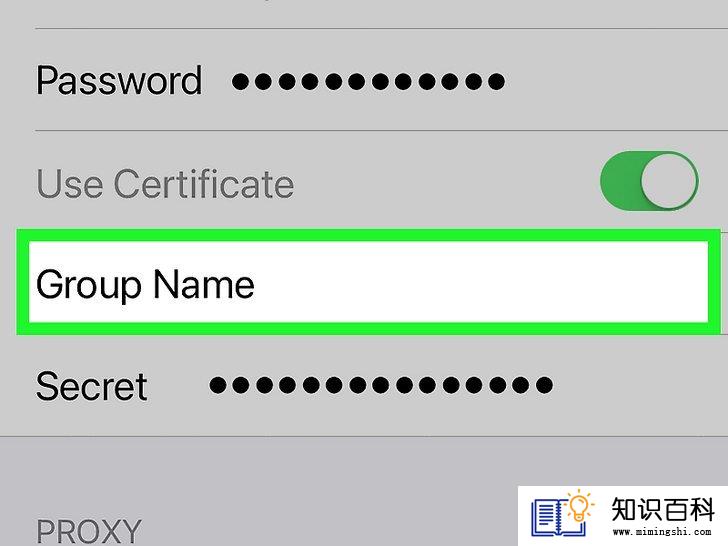
10
如果需要,为IPSec连接输入“组名”。同样,它是由雇主或提供商为你提供的,如果你收到了组名,那么就输入到这个字段中。如果没有收到,那么这个字段很可能就不用填写。
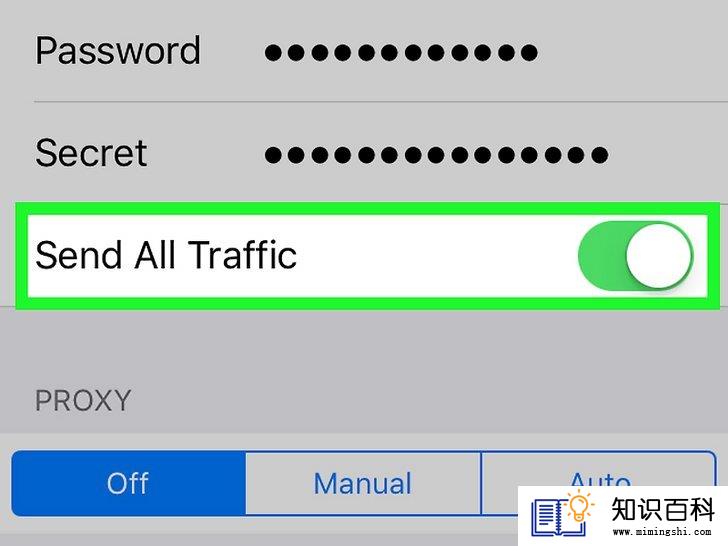
11
选择是否“发送所有流量”到VPN。如果你想让所有的网络流量都通过VPN,那就点击这个字段旁边的按钮,确保它以绿色突出显示。

12
点击右上角的“保存”,保存你的设置。这时候,你的VPN就已经连接了。
- 你可以在“设置”主页面中点击相应的按钮来打开或关闭VPN连接。如果这个按钮是绿色的,那就表明你已经连接。如果是灰色的,那就表明你还没有连接。它会出现在“Wi-Fi”的正下方。
- 此外,当手机正在使用VPN连接时,屏幕左上方的通知栏中会出现一个图标,它是一个方框,里面带有大写字母“VPN”。
方法 4在安卓操作系统中连接VPN

1
前往安卓系统的“设置”。
- 在执行下一步之前,确认一下VPN提供商是否推出了安卓应用程序。VPN应用程序仍然是最简便快捷的连接方式,但只要你愿意,也可以选择手动连接。
- 使用VPN提供商的应用程序有助于确保所有选项都已恰当设置,从而避免在后面遇到任何错误。
- 提供商的网站上通常都会有通过特定应用程序连接VPN的说明。
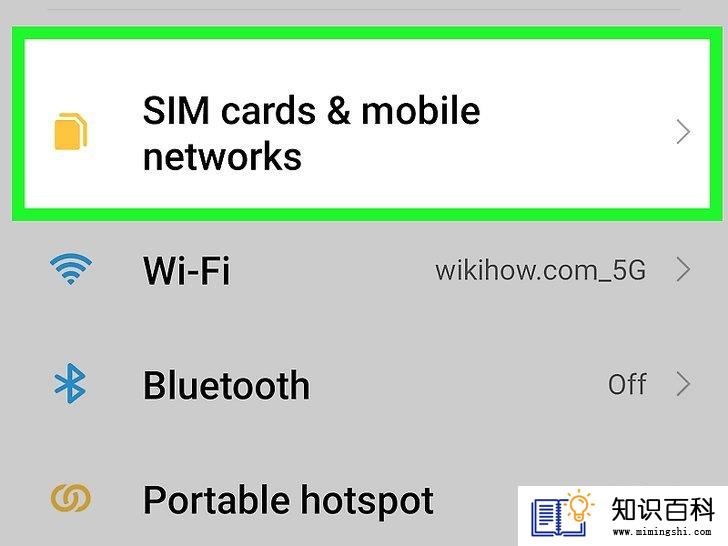
2
点击“网络和互联网”。
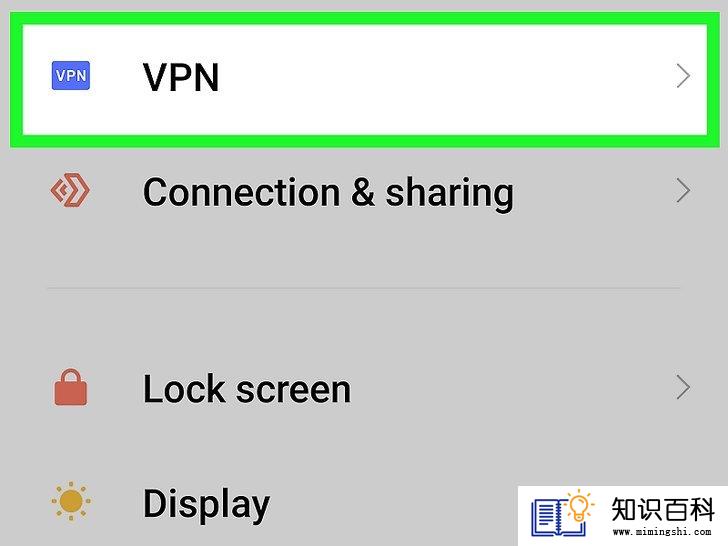
3
点击“VPN”。它由一个按键来表示,应该位于页面的底部。

4
点击右上角的加号,添加一个VPN。

5
为你的VPN起一个名字。你可以输入任何文字,但最好是对VPN提供商的描述。

6
选择VPN类型。选择IKEv2/IPSec MSCHAPv2、IKEV2/IPSec PSK或IKEv2/IPSec RSA,具体取决于你所选的协议。请参阅本文底部的小提示部分,了解更多信息。
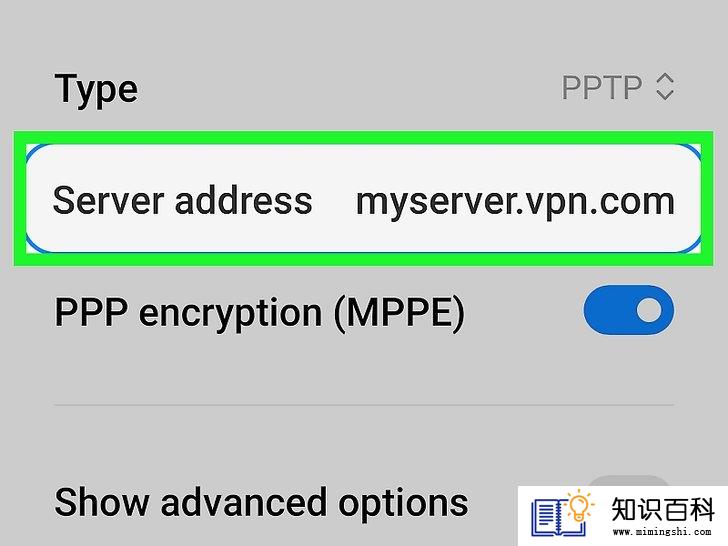
7
选择“设置VPN服务器”并输入服务器IP地址。

8
设置加密设置。咨询你的VPN提供商,了解连接是否会被加密。
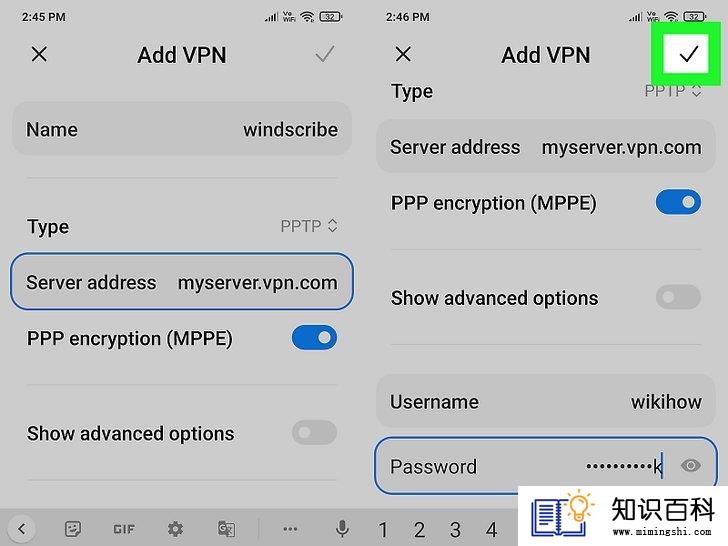
9
打开菜单并选择“保存”。
- 你可能会被要求输入存储密码,以便确认操作。这是你的安卓设备密码,而不是VPN密码。
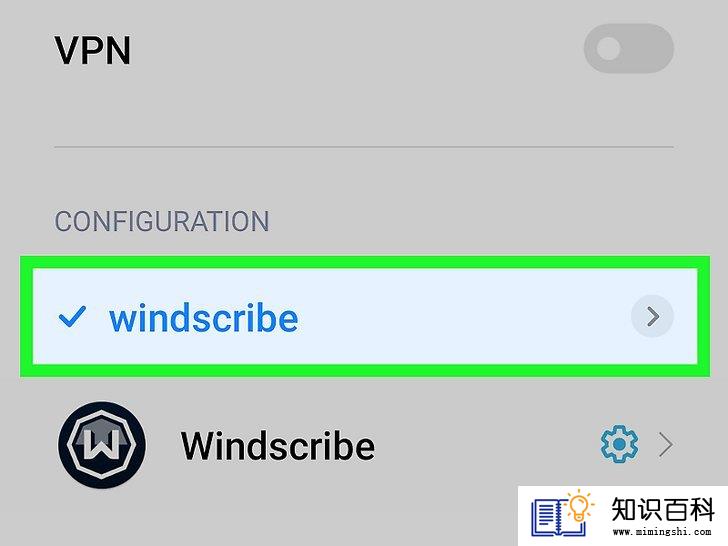
10
打开菜单,选择“设置”。选择“无线和网络”或“无线控制”。

11
从列表中选择你创建的VPN配置。输入用户名和密码。选择“记住用户名”,然后点击“连接”。现在你就已经连接到VPN了。顶部通知栏中会出现一个钥匙图标,表示你已经连接到VPN。
方法 5挑选VPN
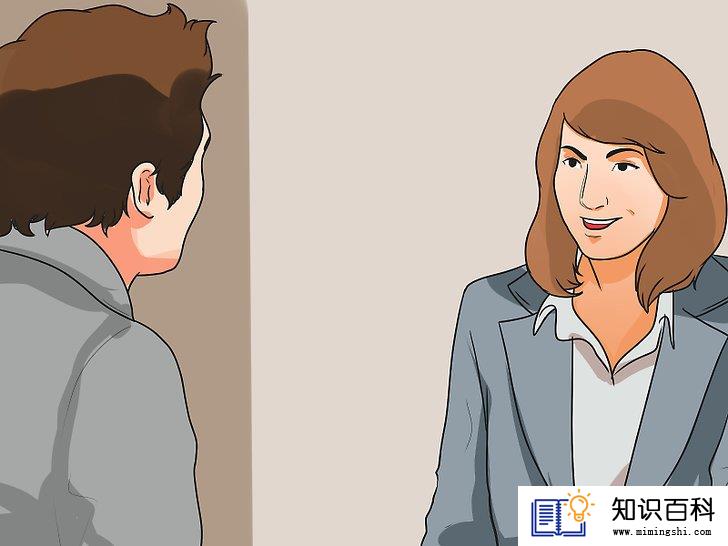
1
寻找可供使用的帐户。如果你是员工或学生,那么你的公司或学校可能会提供VPN接入。请向公司或学校的相关部门咨询如何获取VPN帐户。
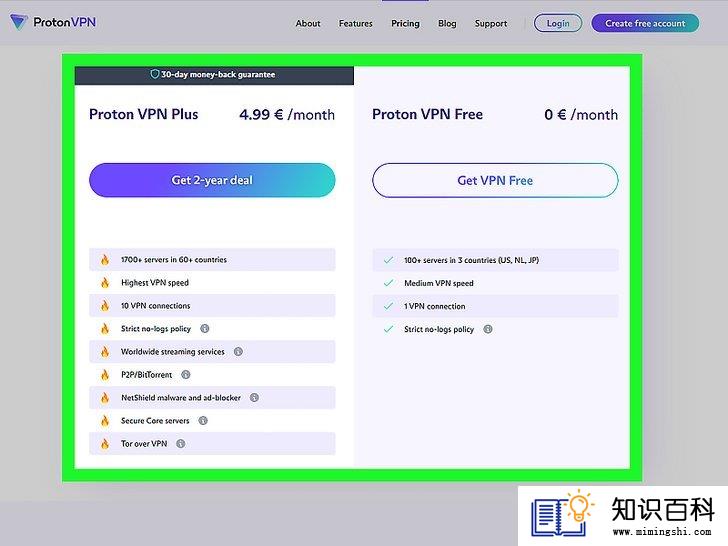
2
了解各种不同的选择,从中挑选最合适的帐户。考虑安全性、隐私、所需的带宽,以及你是否需要使用在其他国家/地区的出口服务器。还要记住,不同VPN的定价可能差异很大。

3
注册并获取帐户信息。如果你从VPN提供商那里购买VPN服务,那么你可能就得为新的服务付费。注册并付款后(或者核实你的雇主或大学确实提供这种服务),提供商应该会给你提供访问VPN所需的相关信息,比如用户名、密码和IP或服务器名称。你可以使用以下方法之一来连接VPN。
小提示
- 在选择连接的协议时,要考虑你的VPN用途。L2TP和/或IPSec可以为那些注重网络安全的用户提供重要的保护。而MSCHAPv2扩展了这种安全性,让你能授权他人访问你的网络。另一方面,PSK确实会允许网络上存在未知的用户(因此绝不能在公司网络上使用)。
- 如果你是因为工作所需而要连接VPN,那么雇主很可能会指定一个首选协议。如果你使用的是托管VPN,那要记得使用他们支持的协议。
- 在向提供商购买VPN服务时,考虑你想要的安全类型。如果你使用VPN是为了更安全地发送文件、电子邮件或浏览网页,那么你最好选择提供SSL(也叫TLS)或IPsec等加密方法的提供商。SSL是使用最广泛的安全加密形式。
- 在向提供商购买VPN服务时,考虑你在隐私方面的要求。一些提供商可能会记录用户的活动,一旦出现合法性问题,这些信息可能就会被移交给当局。如果你希望自己的浏览或数据传输尽量保密,那么最好选择不会保留用户日志的VPN提供商。
- 在向提供商购买VPN服务时,要考虑你对VPN带宽的要求。如果你只想通过VPN来上网或传输私人文件,那么大多数提供商都可以满足你的带宽要求,让你能够快速、轻松地完成这些操作。但是,如果你是想欣赏流媒体视频或音频,那最好要挑选一个没有带宽限制的VPN提供商。
- 上一篇:如何拆下iPhone电池
- 下一篇:如何绕过YouTube的年龄限制
- 01-16如何连接电脑和LG智能电视
- 01-16如何在Windows系统中更换桌面背景
- 01-16如何在电脑上屏蔽网站
- 01-16如何在Chrome浏览器中切换标签页
- 01-16如何读取转储文件
- 01-16如何压缩大文件
- 01-16如何把Facebook Messenger程序里的视频保存
- 01-16如何清理iPhone中“其他”占用的空间
- 01-16如何让你的手机响起铃声
- 01-16如何使用虚拟专用网络(VPN)
- 01-16如何升级Garmin Nuvi
- 01-16如何让笔记本电脑运行速度更快
- 01-16如何删除苹果账户
- 01-16如何修复坏扇区
- 01-16如何查看XML文件
- 01-16如何在HTML中插入空格
- 01-16如何在谷歌Chrome浏览器允许弹出窗口
- 01-16如何用电子邮件发送大的视频文件
- 01-16如何连接台式机和笔记本电脑
- 01-16如何在Snapchat上添加好友
